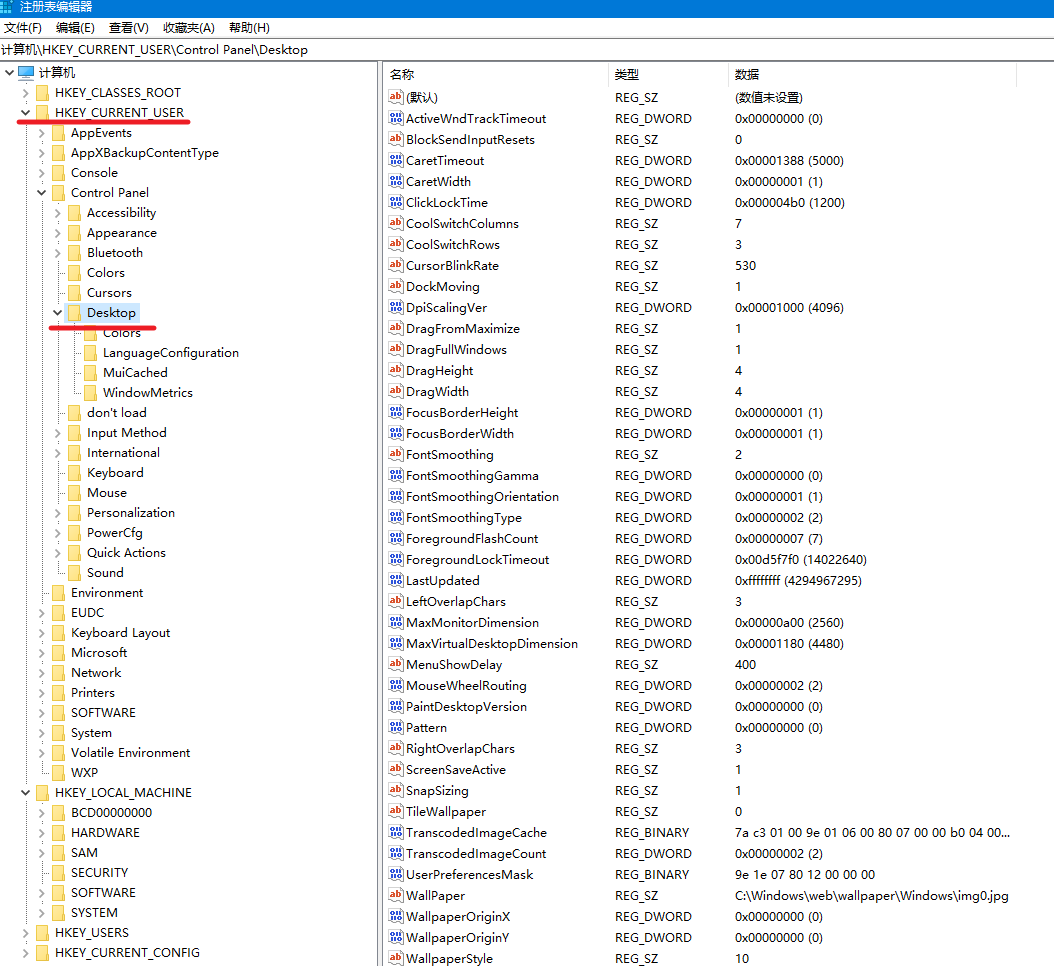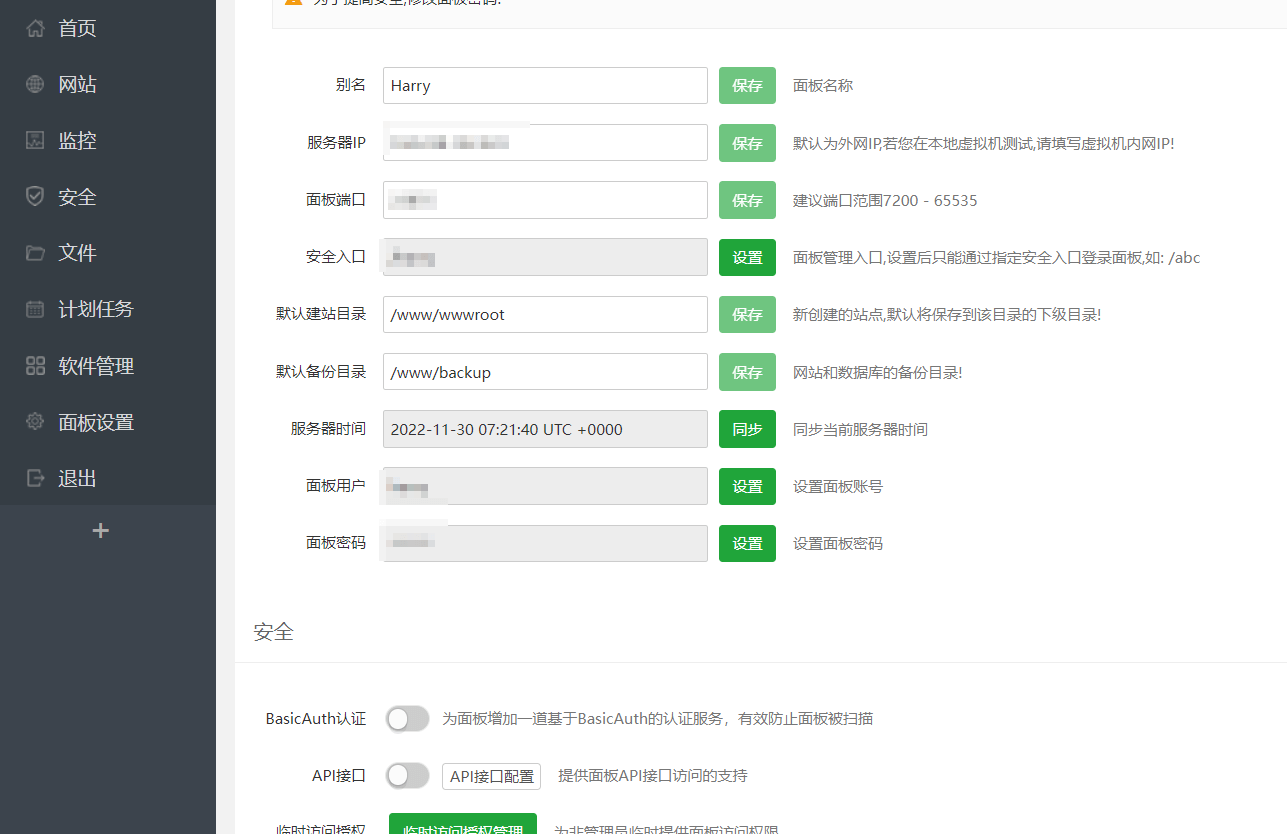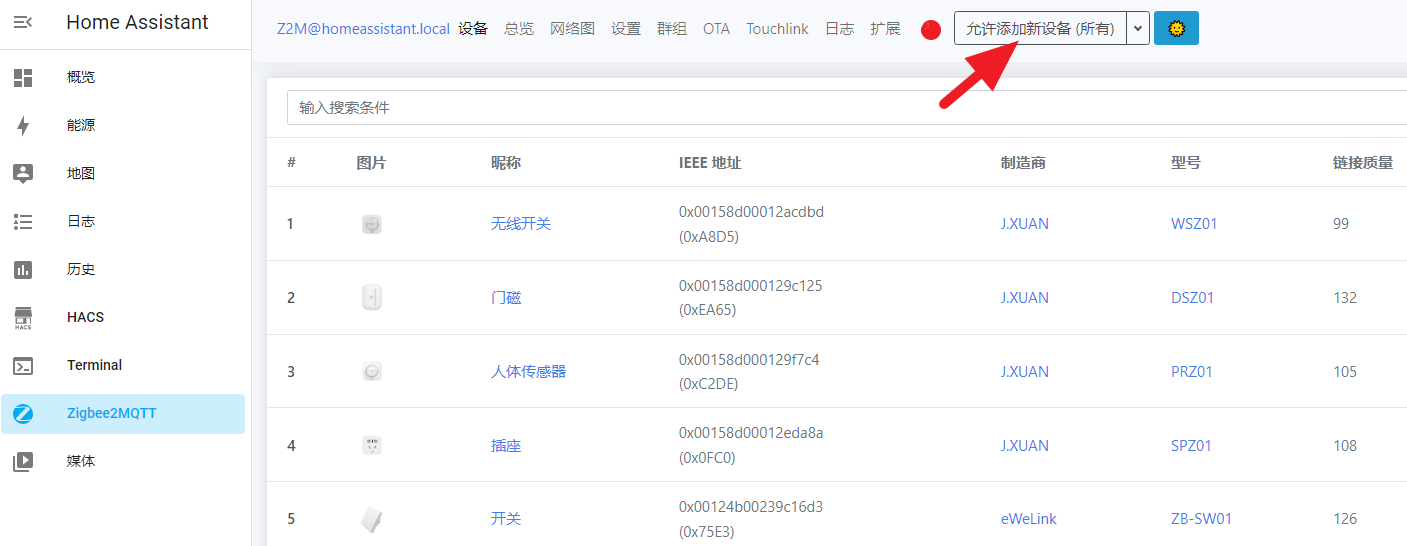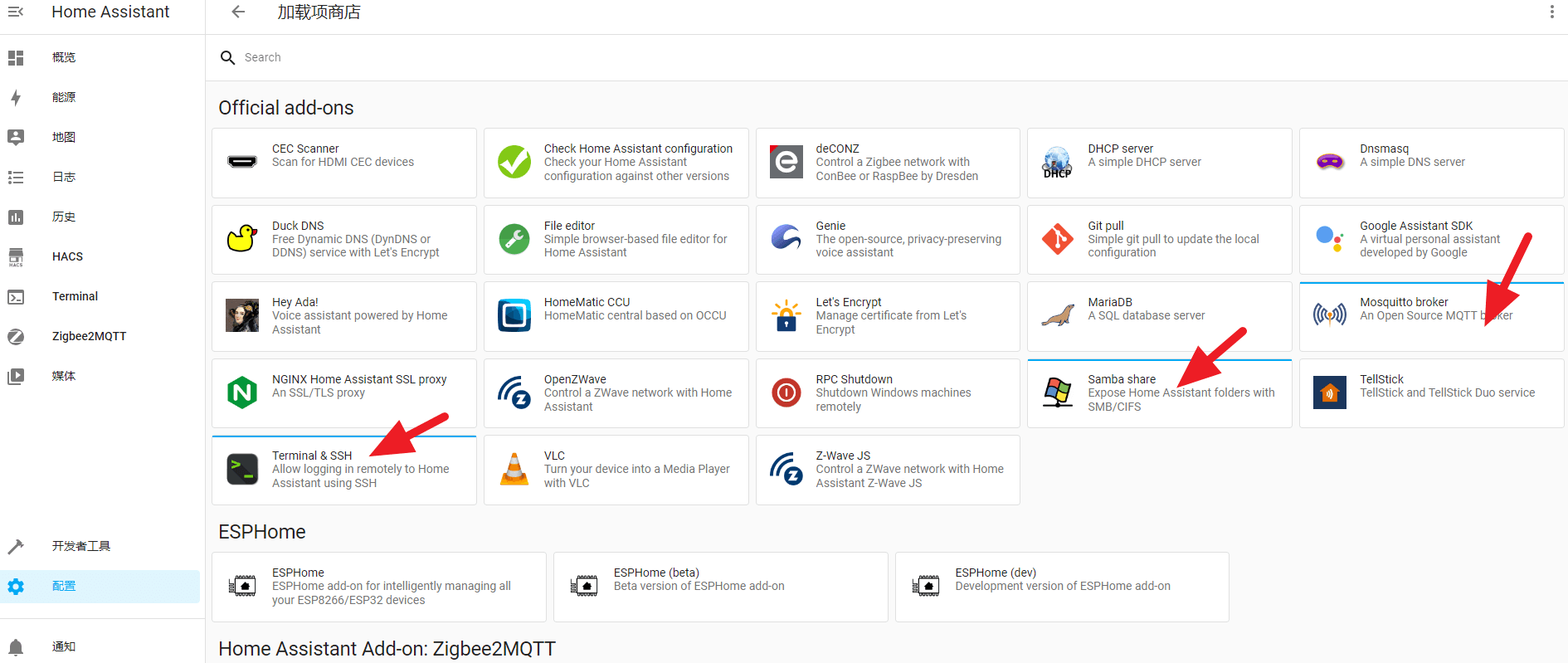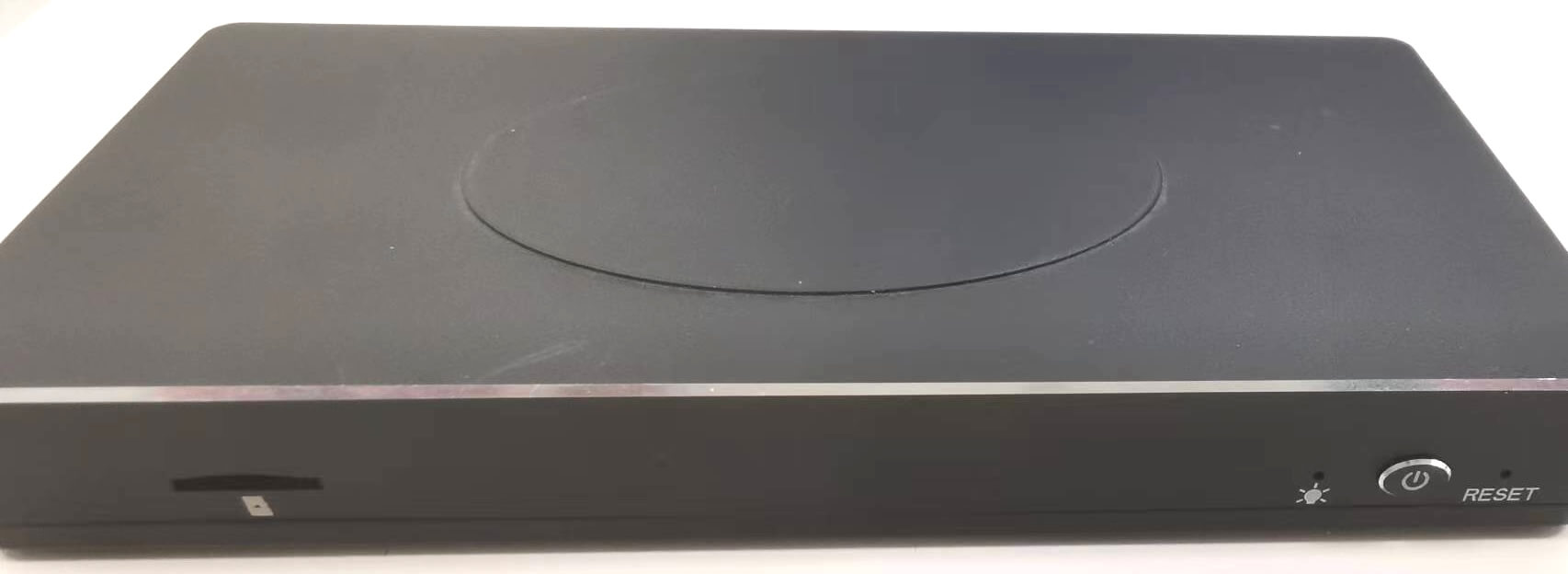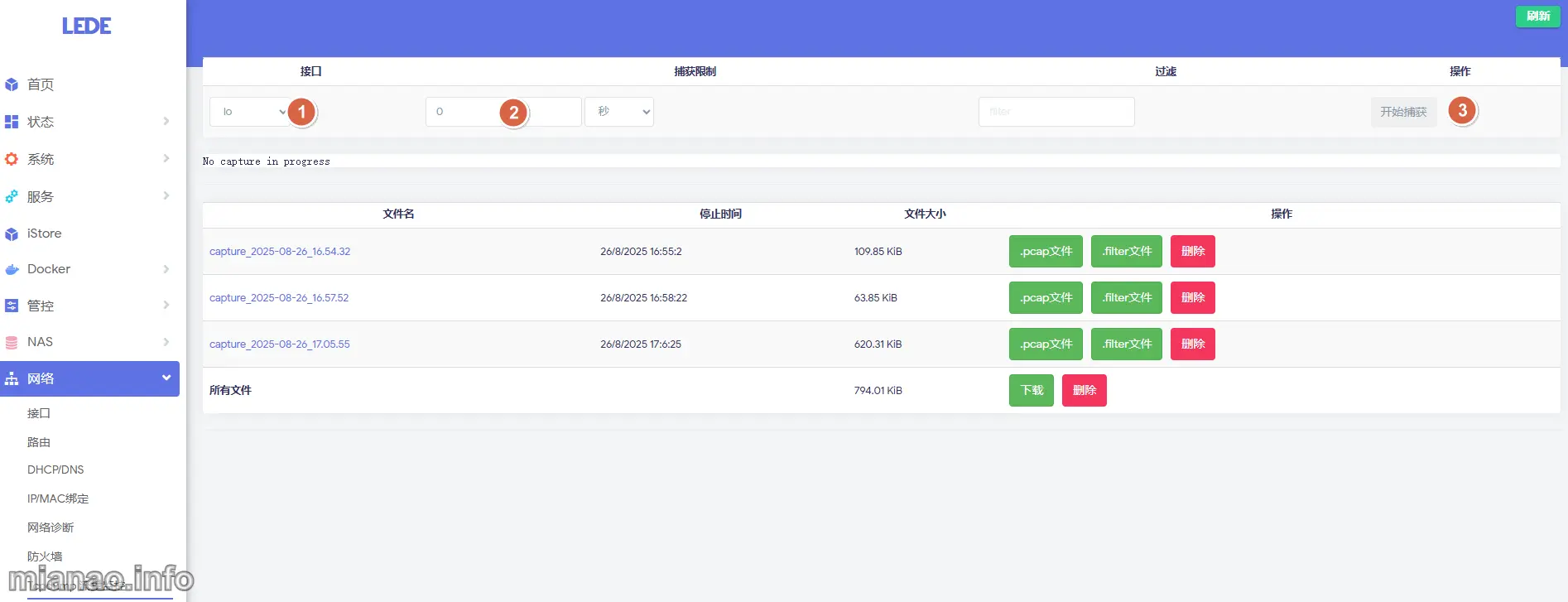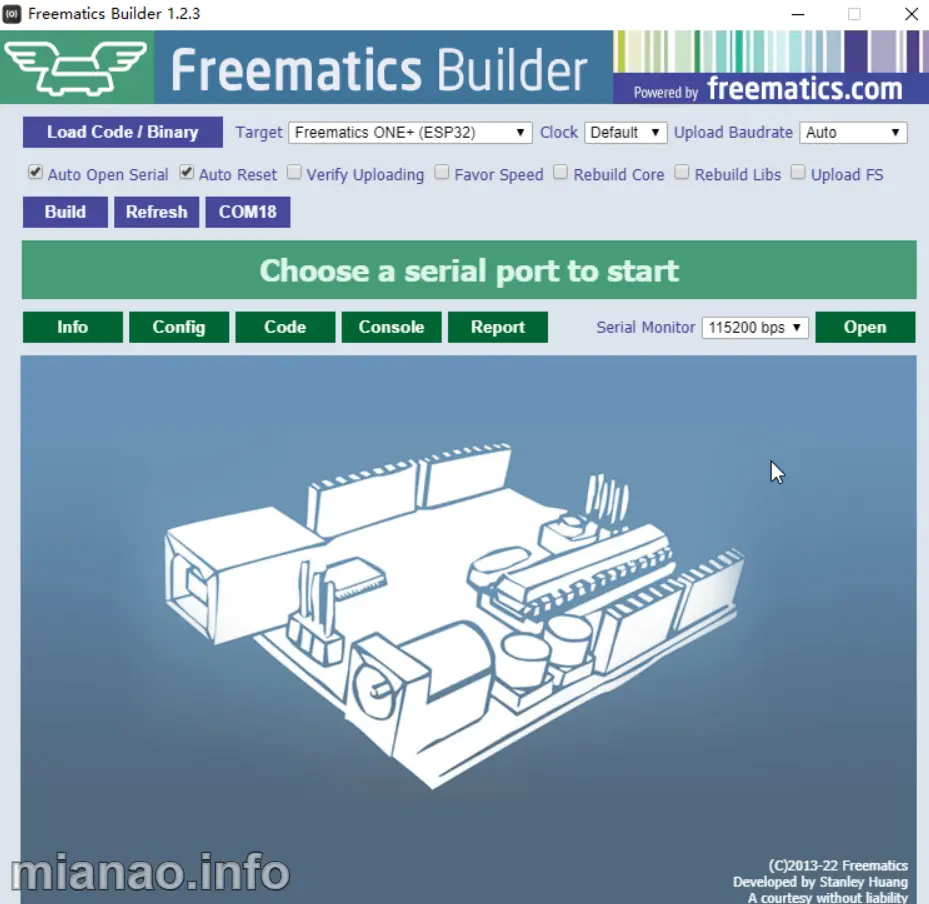解决Win10屏幕保护时间无法更改的问题
Win10 系统下经常出现屏幕保护时间无法更改的问题,有几种情况: 屏幕保护程序设置里面等待时间是灰色,无法更改 屏幕保护程序设置里面等待时间可以更改,但保存后再次打开还是以前的时间,没有变化 电源计划里面更改显示器关闭时间无效 解决思路首先排除基本设置问题:打开 Win10 系统设置->锁屏界面 ->屏幕保护程序设置修改时间测试;另外还有,电源设置->关闭显示器时间,高级电源设置等修改时间测试;无效则往下继续。 修改注册表 按下 Win 键+R 键,输入regedit,打开注册表编辑器,查看目录: HKEY_CURRENT_USER\Control Panel\Desktop 一般会有以下几个字符串,双击可修改值:“ScreenSaverIsSecure”=”0” //屏幕保护密码,1 打开,0 关闭“ScreenSaveTimeOut”=”600” //屏幕保护启动时间600秒,可修改“ScreenSaveActive”=”1” //1 打开屏幕保护,0 关闭“SCRNSAVE.EXE” 一般无须指定路径,默认在系统目录下 %SystemRoot%...
深圳商事登记数字证书签名问题记录
深圳的政务业务很早就支持采用数字证书签名,全流程网上办理了,但是,随着互联网的发展,暴露的问题越来越多,有时候用的让人想砸了电脑。比如今年一月份我还能正常签名提交,现在二月份就用不了了,始终无法签名,无论是换网络还是换电脑都不行。折腾了几天,有了以下经验: PDF 阅读器PDF 阅读器相当关键,版本不对,证书就安装不了,还有可能闪退。 不要安装 Acrobat Reader DC 版 因为最新的版本无法正常安装银行的签名辅助程序(我用的是招商银行); 最新版点击签名处,确定身份数字证书,最后弹出签名按钮,点击没有任何反应(忘记截图了); 不要直接下载“进入提交页面”的 Adobe reader XI 中文版补丁 Adobe reader XI 中文版下载后还要安装一个补丁,是 11007 版本,这个版本会闪退,打开十几二十秒就自动关闭了,补丁要打 11023 的版本,这个好使; Adobe reader XI 英文版不用试,无法签名; 好用的 PDF 阅读器版本如下: Adobe reader XI 中文版 Adobe reader XI 中文版升级补丁 百度备份...
更换宝塔为开源面板Mdserver-web
我一直用的是宝塔面板建站,还不习惯用 LNMP 的命令方式,日常维护相对比较麻烦,毕竟我的目的还是写 blog。开始用宝塔面板体验很好,操作方便简洁,而且很少出问题。后来,宝塔开始要求绑定手机号,强制绑定,甚至后来升级跟踪搜集用户网站信息,这就有些过分了。现在博客也写的少了,拖延症厉害,所以也没腾出功夫换宝塔。几个月前偶然看到了 mdserver-web 面板介绍,感觉就是要复刻宝塔面板,赶紧体验了一下,还不是很成熟,使用时有出错,我也没去研究,想等段时间,万一开发者挖了坑就跑了呢。这两天想起来换面板,到 https://github.com/midoks/mdserver-web 看了下,还在更新,于是开了个 VPS 来试用,发现已经不错了,起码对我来说够用了。 功能简介 SSH终端工具 面板收藏功能 网站子目录绑定 网站备份功能 插件方式管理 软件 OpenResty - 轻量级,占有内存少,并发能力强。 PHP[53-82] - PHP是世界上最好的编程语言。 MySQL - 一种关系数据库管理系统。 MariaDB - 是MySQL的一个重要分支。 MongoDB -...
HomeAssistant入门之设备管理控制
上篇博客 https://mianao.info/2022/08/25/363507 写了我买了 SOFFON ZigBee USB Dongle Plus (93元)作为协调器,京鱼座四件套(99元)设备(非常不建议购买,就是一套垃圾,原因在此: 废物利用之京鱼座ZigBee无线开关 https://mianao.info/7f706742),还买了涂鸦的 ZigBee 零火开关单开(60元)。安装完加载项 Zigbee2MQTT 和 Mosquitto broker 后就可以添加 ZigBee 设备了。 添加京鱼座四件套京鱼座四件套性价比还是挺高的,闲鱼上现在 90 多一套。我开始用 ZHA 集成的时候有很多问题,换了 Zigbee2MQTT 就完美了。本身 Zigbee2MQTT 是支持京鱼座套件的,可以在这里看到:https://github.com/Koenkk/zigbee-herdsman-converters/blob/master/src/devices/jxuan.ts 但不知道为什么还有点问题,还好有网友做了补丁: 下载:https://share.mia...
HomeAssistant入门之系统安装
Home Assistant 介绍官方网址:https://www.home-assistant.io/Home Assistant 诞生于 2013 年,是一款基于 Python 开发的智能家居开源系统,他的主要功能就是可以将不同品牌的智能家居设备连接起来互联互通。这个开源项目已经发展了已经快十年了,同时期的其他类似项目都已经雨打风吹去了,目前看 Home Assistant 更新还是很频繁的,每个月都有好几个版本发布。之前我只有几个 WiFi 插座,厂家还不一样,用 HA 是没有必要的。现在我想将家里的所有灯开关都换成 ZigBee,部分插座也换成 ZigBee 来控制。所以我买了 SOFFON ZigBee USB Dongle Plus (93元)作为协调器,京鱼座四件套(99元)设备,还买了涂鸦的 ZigBee 零火开关单开(60元)来进行测试。简单说下 ZigBee,网络中有三种设备,一个协调器,多个路由器,多个终端,比如在我的这些测试设备中,USB dongle 是协调器,插座,开关这种一直通电的设备都是路由,其他电池的设备都是终端。现在支持 ZigBee 3.0 ...
捡到一个鸡肋小主机
意外捡到一个 X86 小主机,看到型号是 APL100,搜索了一下,资料很少,国内没看到,只有国外网站有: General Mini PC CPU N3450 RAM 4G DDR3L ROM 32G NAND FLASH WIFI 2.4G&5G LAN 100M SIZE 140x70x17.5 mm 前面很简洁,TF 卡(最大 64GB),电源开关,旁边有个复位按钮孔,LED 灯也是一个开孔,亮白灯;后面有散热孔, HDMI 和 LAN 接口,搞不懂什么时代了还搞个 100M 的;两个 USB2.0 接口,DC 接口,12V;USB3.0接口,还有一个 TYPE-C 接口,不能供电;背面可以插一个固态硬盘,但是,接口是 mSATA,最大 256GB;看丝印是中国产,但淘宝闲鱼都没找到卖家;拆了看看里面吧,开始我以为四个脚垫里面有螺丝,结果扣开了里面没有,后来发现很简单,顶盖和底盖完全通过卡扣连接的,指甲盖就能解决了;非常简洁,顶盖应该是金属铝,下面是塑料,我觉得这个设计很好;铜散热片,小风扇,跑 Linux 基本没转过。那...